在Linux云電腦掛載NAS文件系統(tǒng)
如果同一個辦公網(wǎng)絡(luò)下的Linux云電腦之間需要共享文件,您需要手動掛載NAS文件系統(tǒng),掛載成功后,您可以在云電腦中把NAS文件系統(tǒng)當(dāng)作一個普通的目錄來訪問和使用。本文以SMB協(xié)議的NAS文件系統(tǒng)為例介紹相關(guān)操作。
背景信息
無影云電腦支持在云電腦內(nèi)掛載NAS文件系統(tǒng),實現(xiàn)不同云電腦之間文件共享、日志存儲和備份數(shù)據(jù)存儲等。
在無影云電腦管理控制臺創(chuàng)建的共享存儲NAS,默認(rèn)為通用型NAS文件系統(tǒng),默認(rèn)的文件協(xié)議為SMB。關(guān)于通用型NAS的詳細(xì)信息,請參見通用型NAS。
計費(fèi)說明
當(dāng)您使用通用型NAS文件系統(tǒng)時需要收取費(fèi)用。NAS會根據(jù)存儲規(guī)格、存儲大小(每小時峰值)和時長收取一定的存儲費(fèi)用。關(guān)于通用型NAS的詳細(xì)計費(fèi)信息,請參見通用型NAS計費(fèi)。
操作步驟
在Linux云電腦上手動掛載NAS文件系統(tǒng)時,支持使用便捷用戶身份和企業(yè)AD域用戶身份掛載,下文以Linux Ubuntu操作系統(tǒng)為例,分別為您介紹具體操作,業(yè)務(wù)中請根據(jù)實際操作系統(tǒng)采用相應(yīng)的命令。不同Linux操作系統(tǒng)版本的命令請參見Linux系統(tǒng)掛載SMB文件系統(tǒng)。
以便捷用戶身份掛載NAS文件系統(tǒng)
如果Linux云電腦所在的辦公網(wǎng)絡(luò)是便捷辦公網(wǎng)絡(luò),且該便捷辦公網(wǎng)絡(luò)對應(yīng)的NAS文件系統(tǒng)未開啟SMB ACL功能,則支持通過便捷用戶身份掛載該NAS文件系統(tǒng),具體操作步驟如下。
在Linux云電腦上以便捷用戶身份掛載NAS文件系統(tǒng)時僅支持匿名掛載。
創(chuàng)建共享存儲NAS。具體操作,請參見步驟一:創(chuàng)建共享存儲NAS。
獲取掛載點(diǎn)域名。
在共享存儲NAS頁面,找到目標(biāo)共享存儲NAS,并在掛載點(diǎn)域名列查看并記錄掛載點(diǎn)域名。
將NAS文件系統(tǒng)掛載到云電腦。
連接云電腦,并在云電腦上打開Terminal。
依次執(zhí)行以下命令,通過apt-get軟件包管理工具安裝CIFS客戶端。
sudo apt update sudo apt-get install cifs-utils執(zhí)行
id命令,查看登錄后的uid和gid值。執(zhí)行以下命令,將NAS文件系統(tǒng)掛載到云電腦。指定的目錄。
掛載命令的格式如下:
sudo mount -t cifs //<掛載點(diǎn)域名>/myshare <掛載目錄> -o <掛載選項>以下示例命令中掛載點(diǎn)域名以
0bb254adc3-x****.cn-hangzhou.nas.aliyuncs.com為例,掛載目錄以/mnt為例,uid和gid以上一步獲取的為例,業(yè)務(wù)中,請根據(jù)實際情況替換為實際值。sudo mount -t cifs //0bb254adc3-x****.cn-hangzhou.nas.aliyuncs.com/myshare /mnt -o vers=2.1,guest,uid=1677****,gid=1677****,dir_mode=0755,file_mode=0755,mfsymlinks,cache=strict,rsize=1048576,wsize=1048576字段
說明
掛載點(diǎn)域名
創(chuàng)建共享存儲NAS時,自動生成的掛載點(diǎn)域名,請根據(jù)實際值替換。
myshare
NAS(SMB協(xié)議)文件系統(tǒng)的共享目錄名稱,不支持變更。
掛載目錄
待掛載的目標(biāo)路徑,例如:/mnt。
掛載選項
通過添加
-o參數(shù)指定掛載必選選項:vers:支持2.0及以上協(xié)議版本。
guest:只支持基于ntlm認(rèn)證協(xié)議的客戶端掛載。
rsize:用來設(shè)置讀數(shù)據(jù)包的最大限制。一般需要設(shè)置成1048576(1 MB)。
wsize:用來設(shè)置寫數(shù)據(jù)包的最大限制,一般需要設(shè)置成1048576(1 MB)。
通過添加
-o參數(shù)指定掛載可選選項:uid:掛載成功后,文件所屬的用戶。如果未設(shè)置uid,則默認(rèn)uid=0。
gid:掛載成功后,文件所屬的用戶組。如果未設(shè)置gid,則默認(rèn)gid=0。
dir_mode:向用戶授予指定目錄的讀取、寫入和執(zhí)行權(quán)限。必須以0開頭,例如:0755、0644等。如果未設(shè)置dir_more,則默認(rèn)dir_mode=0755。
file_mode:向用戶授予普通文件的讀取、寫入和執(zhí)行權(quán)限。必須以0開頭,例如:0755、0644等。如果未設(shè)置file_mode,則默認(rèn)file_mode=0755。
mfsymlinks:支持symbol link功能。
cache:
cache=strict:設(shè)置SMB文件系統(tǒng)使用客戶端緩存。如果未設(shè)置cache,則默認(rèn)cache=strict。
cache=none:設(shè)置SMB文件系統(tǒng)不使用客戶端緩存。
atime|relatime:如果您的業(yè)務(wù)對文件的訪問時間非極度敏感,請勿使用atime選項,默認(rèn)采用relatime方式掛載。
說明授予云服務(wù)器(Linux)管理員擁有對SMB文件系統(tǒng)的絕對控制權(quán)限。
您可以使用
mount | grep cifs命令查詢自己的掛載點(diǎn)信息。如果您使用非官方支持的Linux操作系統(tǒng)版本,強(qiáng)烈建議使用內(nèi)核在3.10.0-514以上的版本。如果Linux kernel版本小于等于3.7,必須在掛載選項中設(shè)置cache=strict參數(shù)。您可以執(zhí)行
uname -a命令檢查當(dāng)前內(nèi)核版本。
執(zhí)行
mount -l命令,查看掛載結(jié)果。如果回顯包含如下類似信息,說明掛載成功。
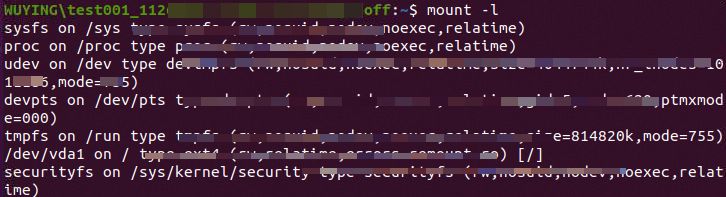
(可選)掛載成功后,您可以執(zhí)行
df -h命令,查看當(dāng)前文件系統(tǒng)的容量信息。
以企業(yè)AD域用戶身份掛載NAS文件系統(tǒng)
Linux云電腦所在的辦公網(wǎng)絡(luò)為AD辦公網(wǎng)絡(luò),您可以根據(jù)該AD辦公網(wǎng)絡(luò)對應(yīng)的NAS文件系統(tǒng)是否開啟SMB ACL,執(zhí)行相應(yīng)的操作。
創(chuàng)建共享存儲NAS。具體操作,請參見步驟一:創(chuàng)建共享存儲NAS。
獲取掛載點(diǎn)域名。
在共享存儲NAS頁面,找到目標(biāo)共享存儲NAS,并在掛載點(diǎn)域名列查看并記錄掛載點(diǎn)域名。
將NAS文件系統(tǒng)掛載到云電腦。
連接云電腦,并在云電腦上打開Terminal。
依次執(zhí)行以下命令,通過apt-get軟件包管理工具安裝CIFS客戶端。
sudo apt update sudo apt-get install keyutils cifs-utils執(zhí)行
id命令,查看登錄后的uid和gid值。執(zhí)行以下命令,將NAS文件系統(tǒng)掛載到云電腦中指定的目錄。
掛載命令的格式如下:
sudo mount -t cifs //<掛載點(diǎn)域名>/myshare <掛載目錄> -o <掛載選項>以下示例命令中掛載點(diǎn)域名以
0bb254adc3-x****.cn-beijing.nas.aliyuncs.com為例,掛載目錄以/mnt為例,uid和gid以上一步獲取的為例,業(yè)務(wù)中,請根據(jù)實際情況替換為實際值。sudo mount -t cifs //0bb254adc3-x****.cn-beijing.nas.aliyuncs.com/myshare /mnt -o vers=2.0,guest,uid=1677****,gid=1677****,dir_mode=0755,file_mode=0755,mfsymlinks,cache=strict,rsize=1048576,wsize=1048576
執(zhí)行
mount -l命令,查看掛載結(jié)果。如果回顯包含如下類似信息,說明掛載成功。
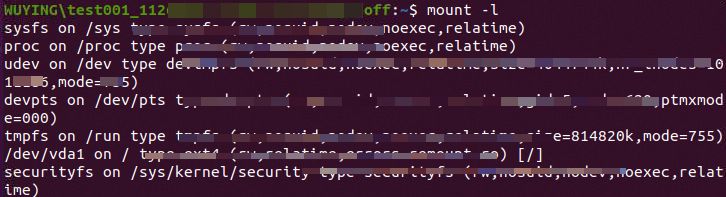
(可選)掛載成功后,您可以執(zhí)行
df -h命令,查看當(dāng)前文件系統(tǒng)的容量信息。
創(chuàng)建共享存儲NAS。具體操作,請參見步驟一:創(chuàng)建共享存儲NAS。
獲取掛載點(diǎn)域名。
在共享存儲NAS頁面,找到目標(biāo)共享存儲NAS,并在掛載點(diǎn)域名列查看并記錄掛載點(diǎn)域名。
生成Keytab文件。具體操作,請參見步驟一:生成Keytab文件。
開啟SMB ACL并上傳Keytab文件。
在共享存儲NAS頁面,找到目標(biāo)共享存儲NAS,在操作列單擊管理。

在文件系統(tǒng)列表頁面的左側(cè)導(dǎo)航欄,選擇訪問控制。
在SMB ACL區(qū)域單擊開啟,并上傳Keytab文件。上傳Keytab文件的具體操作,請參見步驟二:上傳Keytab文件。
將NAS文件系統(tǒng)掛載到云電腦。
連接云電腦,并在云電腦上打開Terminal。
依次執(zhí)行以下命令,通過apt-get軟件包管理工具安裝CIFS客戶端。
sudo apt update sudo apt-get install keyutils cifs-utils執(zhí)行
id命令,查看登錄后的cruid、uid和gid值。執(zhí)行以下命令,將NAS文件系統(tǒng)掛載到云電腦中指定的目錄。
掛載命令的格式如下:
sudo mount -t cifs //<掛載點(diǎn)域名>/myshare <掛載目錄> -o <掛載選項>以下示例命令中掛載點(diǎn)域名以
0bb254adc3-x****.cn-beijing.nas.aliyuncs.com為例,掛載目錄以/mnt為例,cruid和uid以上一步獲取的uid值為例,gid以上一步獲取的gid值為例,業(yè)務(wù)中請根據(jù)實際情況替換為實際值。sudo mount -t cifs //0bb254adc3-x****.cn-beijing.nas.aliyuncs.com/myshare /mnt -o vers=3.0,sec=krb5,cruid=1677****,uid=1677****,gid=1677****重要如果SMB ACL選項的啟用傳輸加密為是,說明開啟了SMB協(xié)議的NAS文件系統(tǒng)傳輸加密功能,此時命令中的
vers字段需要使用3.0版本,即掛載選項vers=3.0。
執(zhí)行
mount -l命令,查看掛載結(jié)果。如果回顯包含如下類似信息,說明掛載成功。
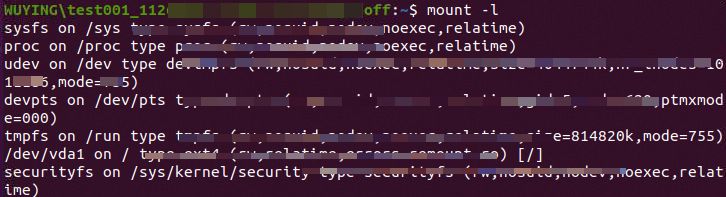
(可選)掛載成功后,您可以執(zhí)行
df -h命令,查看當(dāng)前文件系統(tǒng)的容量信息。
后續(xù)步驟
為避免已掛載NAS文件系統(tǒng)的云電腦重啟后,掛載信息丟失,您可以通過在Linux云電腦中配置/etc/fstab文件,實現(xiàn)在重啟云電腦時,自動掛載NAS文件系統(tǒng)。
執(zhí)行以下命令,配置云電腦開機(jī)時自動掛載。
業(yè)務(wù)中,需要將掛載點(diǎn)域名替換為實際值。
//<掛載點(diǎn)域名>/myshare /mnt cifs vers=3,guest,uid=0,gid=0,dir_mode=0755,file_mode=0755,mfsymlinks,cache=strict,rsize=1048576,wsize=1048576 0 0本文掛載命令中相關(guān)字段說明請參見表格命令中重要字段說明,上述命令中0的含義請見下表。
參數(shù) | 說明 |
0(wsize值后第一項) | 非零值表示文件系統(tǒng)應(yīng)由dump備份。對于NAS文件系統(tǒng)而言,此值默認(rèn)為0。 |
0(wsize值后第二項) | 該值表示fsck在啟動時檢查文件系統(tǒng)的順序。對于NAS文件系統(tǒng)而言,此值默認(rèn)為0,表示fsck不應(yīng)在啟動時運(yùn)行。 |